Excel模組用法:教你如何寫出第1行VBA Hello World
Excel模組用法是VBA入門必備的基本功,因為所有程式碼都是寫在裡面,本文帶你熟悉從Module到Sub三道流程,教你如何寫出第1行Hello World,正式成為專案開發人員。
一、Excel VBA編輯器
上方功能區進入「開發人員>程式碼」,點選「Visual Basic」,準備開啟VBA編輯器。
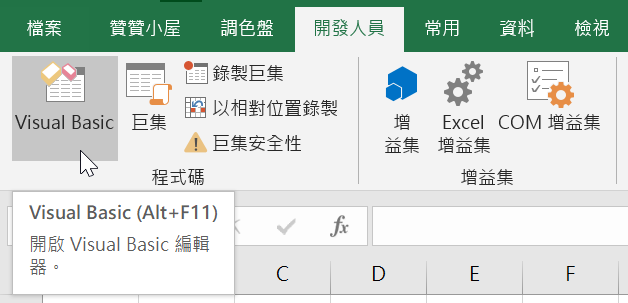
二、VBA插入模組
VBA編輯器的上方是和舊版Excel同樣的工具列,在「插入」這裡點選「模組」。
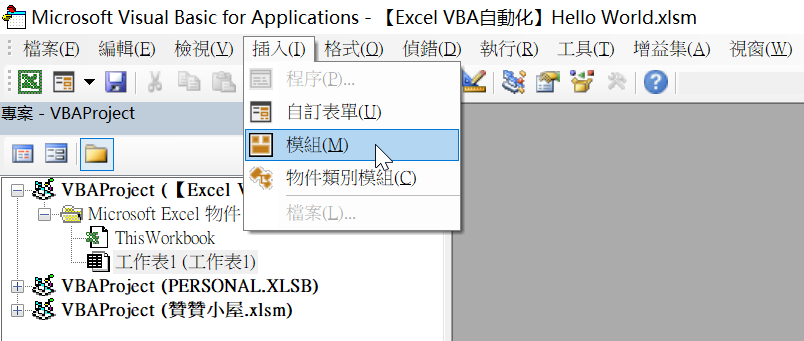
三、Module插入程序
上個步驟插入模組之後,在左邊的「專案 – Project」視窗裡除了原本的Microsoft Excel物件」之外,多了一個「模組」資料夾,其中「Module1」便是剛才新增的模組。而且上個步驟的灰色區域,現在變成像Word一樣白色的視窗,這一塊就是編寫VBA程式的地方。
接著同樣在上方工具列「插入」下拉選單,點選「程序」。
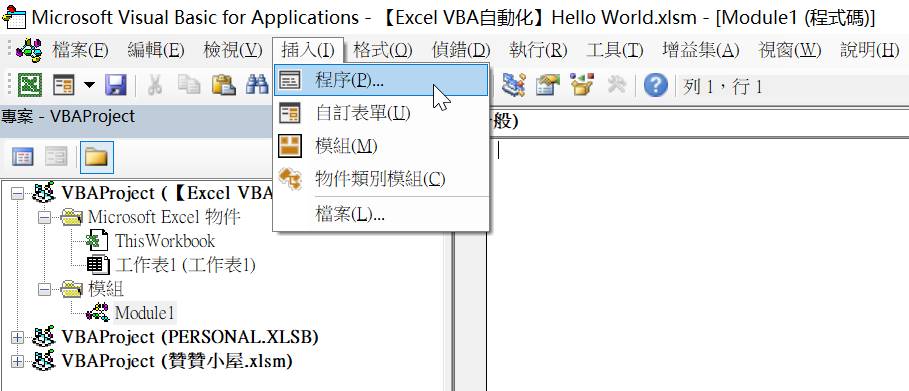
四、新增Sub程序
在跳出來的「新增程序」視窗中,輸入名稱為「HelloWorld,注意到程序名稱中間不能有空格,「形態」和「有效範圍」維持預設的「Sub」和「Public」,然後按「確定」。
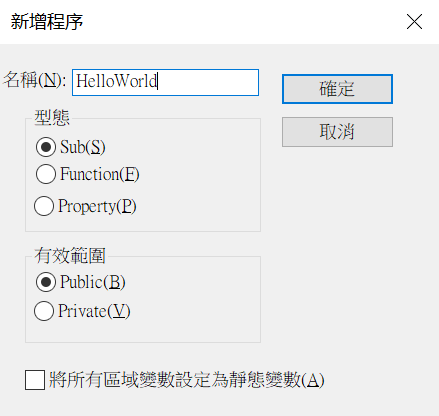
五、Excel VBA程式
空白的程式編輯區域會自動出現「Public Sub Hello world()……End Sub」,中間可以開始寫程式了。
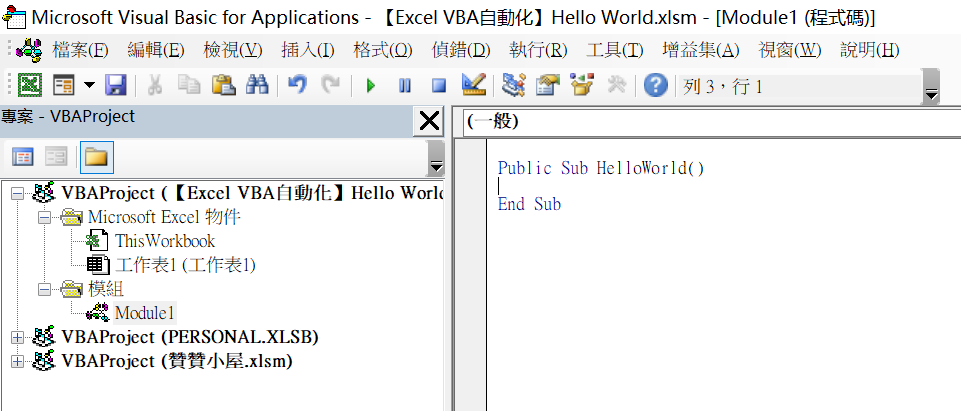
六、VBA MsgBox
輸入一行程式碼:「MsgBox “Hello World”」。
MsgBox是VBA很常用的一個指令,基本功能很容易理解,後面參數如果純粹只有文字串的話,執行時會呼叫對話方塊,顯示所輸入的這個文字串。
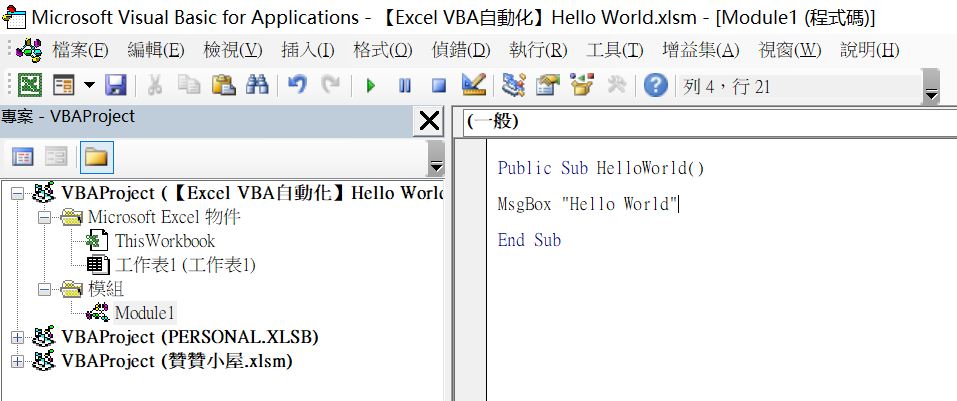
七、VBA執行巨集
在VBA編輯頁面上方工具列依序點選「執行>執行Sub或UserForm」,便可以執行目前的程式碼,這裡同時看到也可以快速鍵「F5」執行。
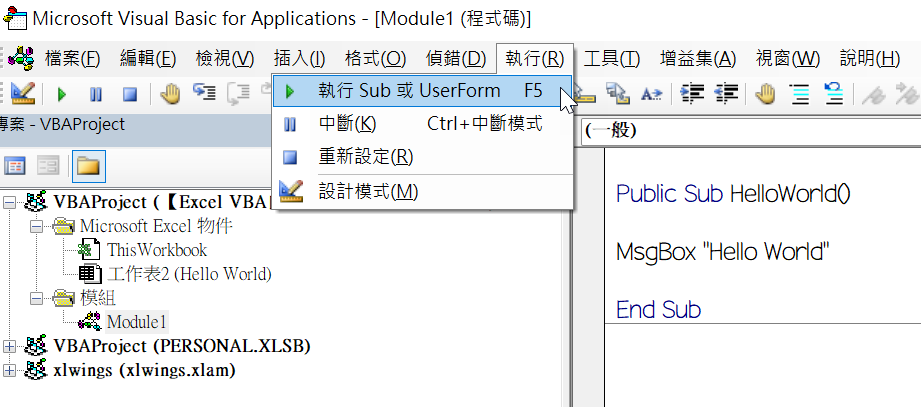
八、Excel執行巨集
除了VBA執行,在Excel上方功能區「開發人員>程式碼」點選「巨集」,或者快速組合鍵「Alt+F8」同樣可以叫出「巨集」視窗。在「巨集」裡點選執行存放在「現用活頁簿」的「HelloWorld」。
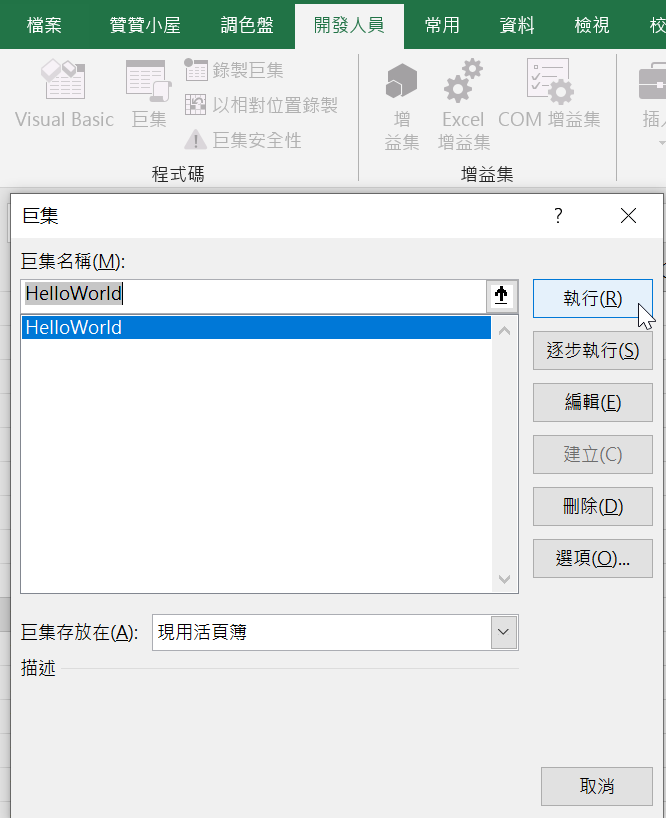
九、Hello World
執行後果然跳出對話方塊,顯示「Hello World」,閱讀訊息後直接按「確定」即可。
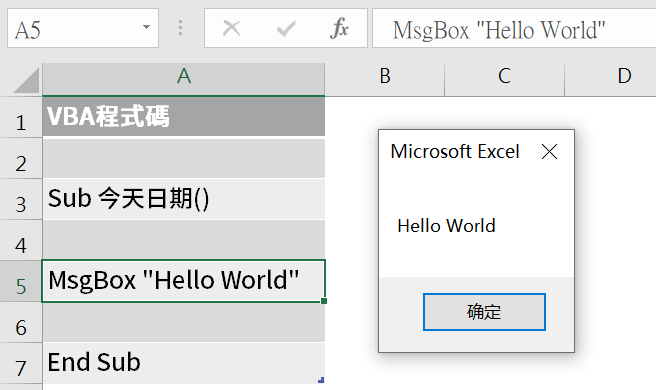
1972開始的Hello World
「Hello World」源自於1972年貝爾實驗室的B語言,不久在更加成熟普遍的C語言中,仍然用這兩個字開心地和世界宣佈一組新程式順利執行,從那之後,「Hello World」成為大部份程式開拓者的慣用傳統。它不僅象徵和程式相關的計算機軟硬體已經就緒,更代表開發者初步掌握了一種程式語言的基本語法。
對於所有正式進入VBA殿堂的讀者,希望藉由本文範例一行簡單代碼,獲得自己開始設計程式的喜悅感,進而產生進一步鑽研的熱忱,歡迎各位跟隨贊贊小屋一起VBA壯遊!
本影片相關文章:
贊贊小屋VBA教學中心:
Excel巨集執行、Excel巨集程式、Excel巨集程式碼、Excel VBA教學、VBA基礎語法、VBA基本應用、VBA UserForm、VBA VLOOKUP。
VBA課程推薦:零基礎入門進階的20小時完整內容


